Googleビジネスプロフィールの管理画面には、「パフォーマンス」と言われる分析ツールがついています。
「パフォーマンス」を見ると、どのくらいGoogleビジネスプロフィールにアクセスがあったか、ビジネス検索に使用されたキーワードが何かなど、さまざまな情報を知ることができます。
ここでは、「パフォーマンス」機能の見かたやどんなことがわかるのかについて説明していきます。
「パフォーマンス」機能を理解し、MEO対策に役立てていきましょう。
「パフォーマンス」機能とは
パフォーマンスはGoogleビジネスプロフィールの分析ツールです。一般的には「インサイト」「アクセス解析」と呼ばれる機能です。(Googleでも、ビジネスプロフィールがマイビジネスという名前だった頃は『インサイト』という名称でした)
オーナーのビジネスがウェブ上でどのように検索されたか、またそのページを見たユーザーがその後どのような行動をとったかを確認することができます。
パフォーマンスを分析し、Googleビジネスプロフィールの運用に役立てることで、Googleビジネスプロフィールの効果を高めることができます。
パフォーマンスはビジネスプロフィールのメニュー内にアイコンがあります。
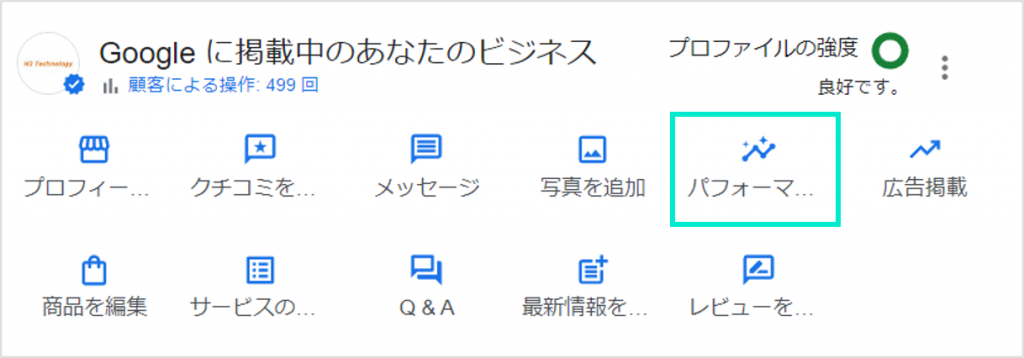
代表的な指数とその見かた
パフォーマンスでは、期間を設定してその期間内にどのようなアクセスが見られたかを確認することができます。下図の青枠の期間タブを操作します。
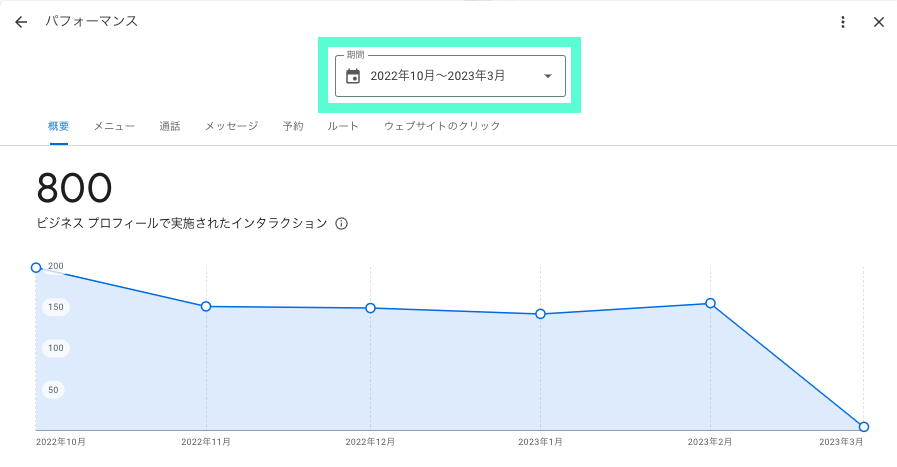
現在を含めた最長6ヶ月間のデータを確認できます。
単月や複数月期間など設定し「適用」をクリックすると、期間を選んでデータを表示することができます。
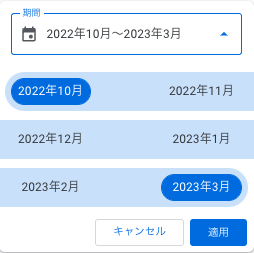
月毎のデータも表示可能です。表示したい月のみを選択して「適用」します。
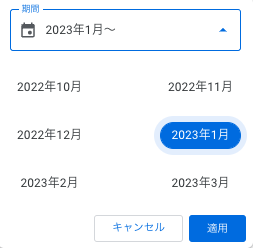
月毎の表示にすると、日毎の数値と、前年同月と比較したパーセンテージ(青枠)が表示されます。
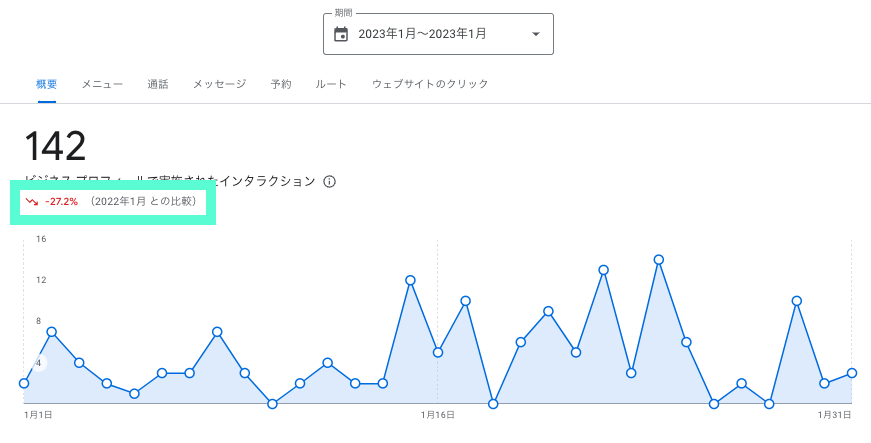
各タブ項目の指数
パフォーマンスのデータはタブ分けされて表示されています。
ビジネスのカテゴリや、使用しているGoogleビジネスプロフィールの機能によって、表示されるタブが異なります。
「概要」タブの指数
まず「概要」タブに含まれる指数を見ていきましょう。
ビジネスプロフィールで実施されたインタラクション
一番最初に表示されるのは、直近6ヶ月間のインタラクションです。
インタラクションとは、Googleビジネスプロフィールからユーザーが店舗に対して行った行動(電話問い合わせ、メッセージ送信、予約、ルート検索など)を複合した数値です。
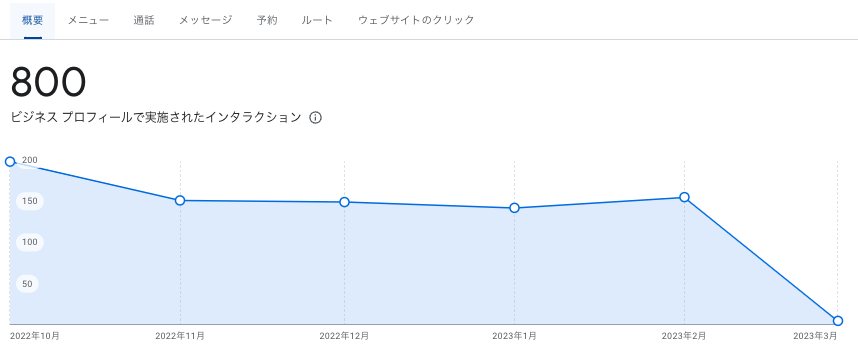
ユーザーがビジネスを見つけた経路
左側の円グラフでは、ビジネスプロフィールを閲覧したユーザーが検索に使用した、プラットフォームや使用デバイスなどを分析し内訳を表示しています。
また、右側にはビジネスプロフィールを表示した際の検索ワードが解析されています。
検索数と検索語句が表示され、ワードごとの検索数も表示されています。
下に表示されている「もっと見る」を選択すると、さらに多くの検索語句を確認することができます。
今回の例を見ると、「モバイル版Googleマップからのアクセスが多く、検索ワードは「ラーメン」加えて、エリア名を含んだ検索で多くのユーザーにリーチできたことがわかります。
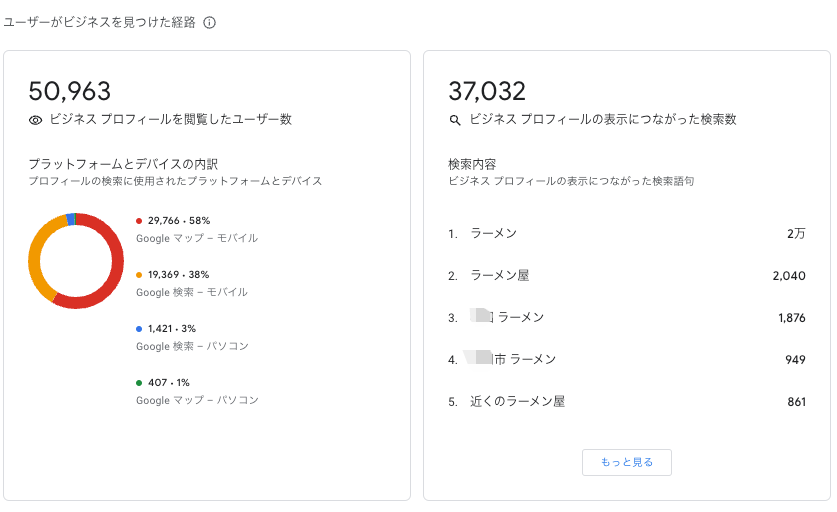
「通話」タブの指数
ビジネスプロフィールに表示されている「通話」ボタンをクリックされた数が表示されます。
モバイル端末からは通話をしていなくても、通話ボタンを押していればカウントされますが、PCでは通話ができないためカウントされません。
この指数をトラッキングしたい場合には、ビジネスプロフィールで「電話番号」を登録しましょう。
「メッセージ」タブの指数
メッセージ(チャット)機能から送信されたメッセージ数が表示されます。
また、折れ線グラフの下には「チャットのパフォーマンス」として、返信率と平均レスポンス時間の内訳が表示されます。

利用するためには、メッセージ機能を有効にしておきましょう。
「ルート」タブの指数
Googleマップでビジネスまでのルートを検索した数を表示しています。
ルート検索のキャンセルやスパム操作は集計されないようになっています。
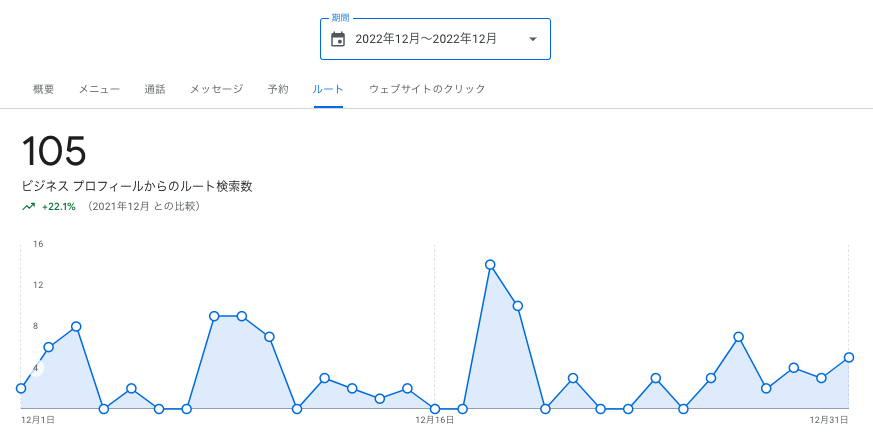
「ウェブサイトのクリック」タブの指数
ビジネスプロフィールに表示されているウェブサイトへのリンクをクリックされた数が表示されます。
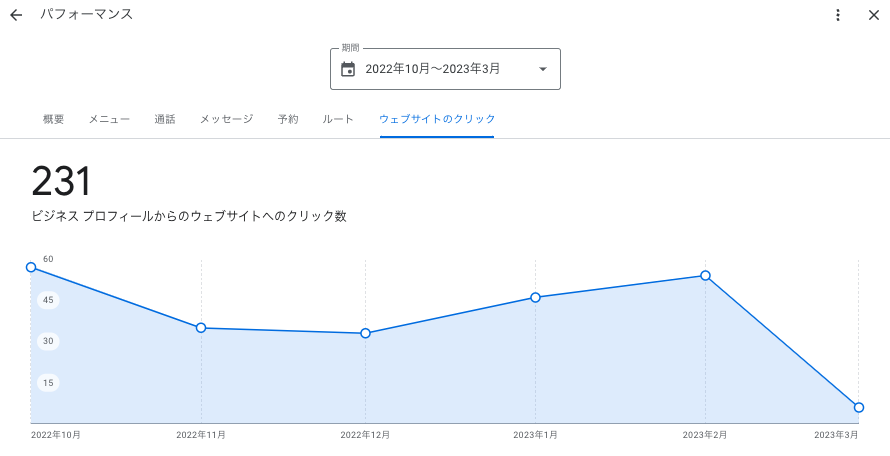
その他のタブ
以上の他、ビジネスカテゴリや使用機能によって以下のような指数が表示されます。
予約数 :顧客が予約完了した数
予約クリック数:ホテルの予約リンクのクリック数
メニュー :料理の詳細、メニュー写真、メニューURLをクリックした数
料理の注文 :Googleビジネスプロフィール経由で受けた、テイクアウトや宅配の注文数
商品 :ビジネスプロフィールの店舗で販売されている商品の閲覧回数
ビジネスプロフィールマネージャのインサイト確認
Googleビジネスプロフィールマネージャでは、運営しているビジネスのインサイトをダウンロードすることができます。
操作1.ビジネスプロフィールマネージャを開きます。
複数ビジネスを運営している場合は、アプリランチャーの「ビジネスプロフィール」からアクセスします。
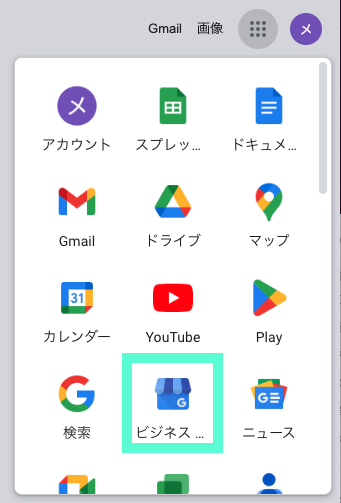
1店舗運営の方の多くが、直接アクセスできない場合があります。(複数運営向けの操作のため)
その場合は以下のリンクから移動してください。
操作2.「お店やサービス」の項目を選択します。
インサイトを確認したいビジネスにチェックを入れると、青いポップアップが上部に表示されます。
ポップアップ右側にある、「操作」ボタンを押します。

するとメニューが開き、その中に「インサイト」があります。
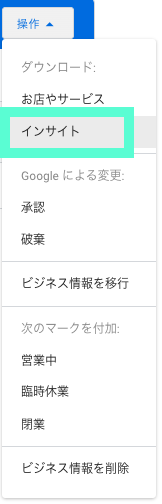
操作3.ローカル レポートのポップアップが開きます。
「検索に関するインサイト」か「電話」のレポートをダウンロードできます。
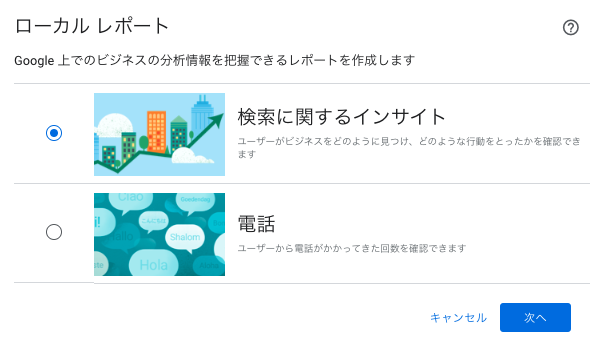
期間を選択し、レポートをダウンロードします。
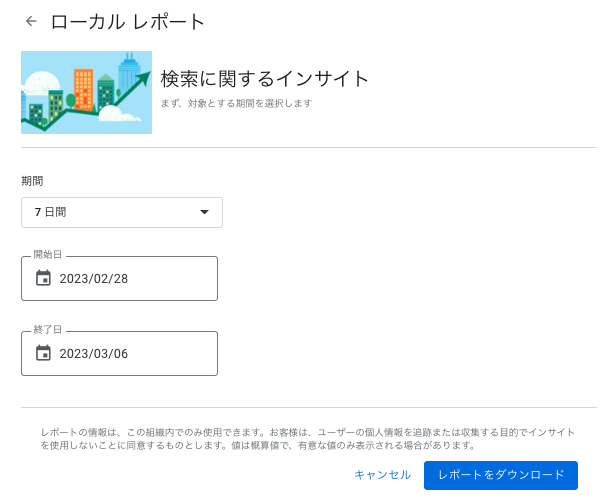
レポートはCSV形式でダウンロードされます。
「検索に関するインサイト」で照会できるデータ
「検索に関するインサイト」でデータが確認できるのは以下の項目です。
- 総合評価
- 合計検索数
- 直接検索数
- 間接検索数
- 合計表示回数
- 検索経由の閲覧数
- マップ経由の閲覧数
- 合計反応数
- ウェブサイトへのアクセス数
- ルートの照会数
- 通話数
「電話」で照会できるデータ
「電話」でデータが確認できるのは以下の項目です。
- 月曜日〜日曜日の各曜日ごとの電話問い合わせ件数
- 午前12時〜午後11時までの各時間帯ごとの電話問い合わせ件数
まとめ
いかがでしたか?パフォーマンスはGoogleビジネスプロフィールの分析ツールです。
パフォーマンス情報から、どのくらいのユーザーがビジネスプロフィールにアクセスしたのか、検索キーワードは何か、ルートのリクエスト数や混雑する時間帯など、さまざまな情報を知ることができます。
同業他社と比べて、自身のビジネスプロフィールの情報量は足りているのかといったことまでわかるので、MEO対策をする上でも非常に重要なツールです。
パフォーマンスを定期的に確認して、上手くMEO対策に役立てていきましょう。

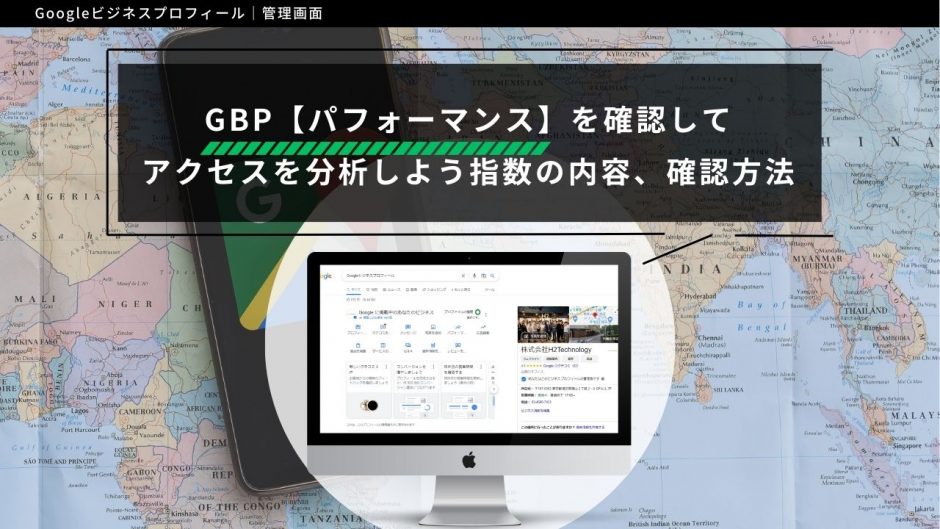



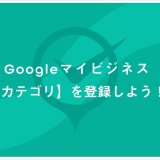
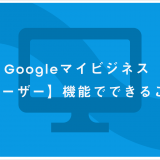
 MEO攻略マニュアルをダウンロード
MEO攻略マニュアルをダウンロード
コメントを残す